RHEL üzerinde SAP ASCS/SCS yüksek kullanılabilirlik VM'leri ile SAP iletişim kutusu örnekleri dağıtma
Bu makalede, Red Hat Enterprise Linux (RHEL) üzerinde çalışan aynı ABAP SAP Central Services (ASCS)/SAP Central Services (SCS) yüksek kullanılabilirlik kümesine Birincil Uygulama Sunucusu (PAS) ve Ek Uygulama Sunucusu (AAS) iletişim kutusu örneklerinin nasıl yükleneceği ve yapılandırıldığı açıklanmaktadır.
Başvurular
- Pacemaker'da Tek Başına Enqueue Server 2 (ENSA2) ile SAP S/4HANA ASCS/ERS'yi Yapılandırma
- SAP NetWeaver ASCS/ERS ENSA1'i RHEL 7.5+ ve RHEL 8'de Tek Başına Kaynaklarla Yapılandırma
- SAP Not 1928533, şunlara sahiptir:
- SAP yazılımının dağıtımı için desteklenen Azure sanal makine (VM) boyutlarının listesi.
- Azure VM boyutları için önemli kapasite bilgileri.
- Desteklenen SAP yazılımı ve işletim sistemi (OS) ve veritabanı birleşimleri.
- Azure'da Windows ve Linux için gerekli SAP çekirdek sürümü.
- SAP Not 2015553 , Azure'da SAP tarafından desteklenen SAP yazılım dağıtımları için önkoşulları listeler.
- SAP Not 2002167 , Red Hat Enterprise Linux 7.x için önerilen işletim sistemi ayarlarını listeler.
- SAP Not 2772999 , Red Hat Enterprise Linux 8.x için önerilen işletim sistemi ayarlarını listeler.
- SAP Note 2009879 , Red Hat Enterprise Linux için SAP HANA yönergelerine sahiptir.
- SAP Not 2178632 , Azure'da SAP için bildirilen tüm izleme ölçümleri hakkında ayrıntılı bilgiler içerir.
- SAP Not 2191498 , Azure'da Linux için gerekli SAP Konak Aracısı sürümüne sahiptir.
- SAP Not 2243692 , Azure'da Linux üzerinde SAP lisanslama hakkında bilgi içerir.
- SAP Not 1999351 , SAP için Azure Gelişmiş İzleme Uzantısı için daha fazla sorun giderme bilgisi içerir.
- SAP Community Wiki,Linux için tüm gerekli SAP Notlarına sahiptir.
- Linux üzerinde SAP için Azure Sanal Makineler planlama ve uygulama
- Linux üzerinde SAP için Azure Sanal Makineler dağıtımı
- Linux üzerinde SAP için Azure Sanal Makineler DBMS dağıtımı
- Pacemaker kümesinde SAP Netweaver
- Genel RHEL belgeleri:
- Azure'a özgü RHEL belgeleri:
Genel bakış
Bu makalede, yüksek kullanılabilirlik kurulumunda SAP ASCS/SCS ve Enqueue Çoğaltma Sunucusu (ERS) örnekleriyle PAS ve AAS iletişim kutusu örneklerini dağıttığınız maliyet iyileştirme senaryosu açıklanmaktadır. Tek bir SAP sisteminin VM sayısını en aza indirmek için PAS ve AAS'yi SAP ASCS/SCS ve SAP ERS'nin çalıştığı ana bilgisayara yüklemek istiyorsunuz. SAP ASCS/SCS yüksek kullanılabilirlik kümesi kurulumunda yapılandırıldığında PAS ve AAS'nin de küme tarafından yönetilmesini istiyorsunuz. Yapılandırma temelde zaten yapılandırılmış bir SAP ASCS/SCS kümesi kurulumuna bir ektir. Bu kurulumda, PAS ve AAS bir sanal konak adına yüklenir ve örnek dizini küme tarafından yönetilir.
Bu kurulum için PAS ve AAS için yüksek oranda kullanılabilir bir örnek dizini (/usr/sap/<SID>/D<nr>) gerekir. Örnek dizin dosya sistemini ASCS ve ERS örnek yapılandırması için kullandığınız yüksek kullanılabilir depolama alanına yerleştirebilirsiniz. Sunulan mimaride, kurulum için yüksek oranda kullanılabilir bir örnek dizini için Azure Dosyalar veya Azure NetApp Files üzerinde NFS gösterilir.
Dağıtımı açıklamak için bu makalede gösterilen örnekte aşağıdaki sistem bilgileri kullanılır:
| Örnek adı | Örnek numarası | Sanal konak adı | Sanal IP (Yoklama bağlantı noktası) |
|---|---|---|---|
| ABAP SAP Central Services (ASCS) | 00 | sapascs | 10.90.90.10 (62000) |
| Çoğaltma Sunucusunu (ERS) Sıralama | 01 | sapers | 10.90.90.9 (62001) |
| Birincil Uygulama Sunucusu (PAS) | 02 | sappas | 10.90.90.30 (62002) |
| Ek Uygulama Sunucusu (AAS) | 03 | sapers | 10.90.90.31 (62003) |
| SAP sistem tanımlayıcısı | NW1 | --- | --- |
Not
Ölçeği genişletmek istiyorsanız ayrı VM'lere daha fazla SAP uygulama örneği yükleyin.
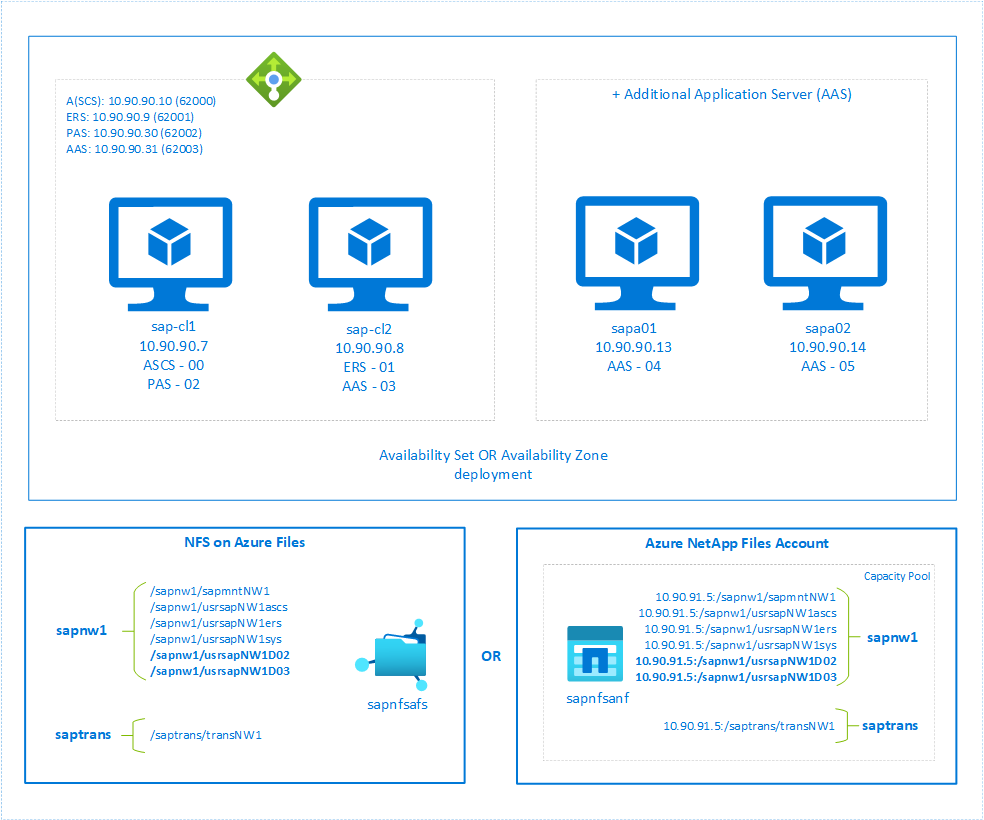
Maliyet iyileştirme çözümü için önemli noktalar
- SAP ASCS/SCS kümesi kurulumuyla yalnızca iki iletişim kutusu örneği (PAS ve bir AAS) dağıtılabilir.
- SAP sisteminizin ölçeğini daha fazla uygulama sunucusuyla (sapa03 ve sapa04 gibi) genişletmek istiyorsanız, bunları ayrı VM'lere yükleyebilirsiniz. PAS ve AAS sanal konak adlarına yüklenirken, ayrı VM'lerde fiziksel veya sanal konak adı kullanarak daha fazla uygulama sunucusu yükleyebilirsiniz. Sanal makineye sanal konak adı atama hakkında daha fazla bilgi edinmek için Azure'da Linux ile SAP Sanal Konak Adlarını Kullanma bloguna bakın.
- SAP ASCS/SCS kümesi kurulumuyla PAS ve AAS dağıtımında ASCS, ERS, PAS ve AAS örnek sayıları farklı olmalıdır.
- VM SKU'larınızı boyutlandırma yönergelerine göre uygun şekilde boyutlandırmayı göz önünde bulundurun. Kümedeki başka bir VM kullanılamadığında birden çok SAP örneğinin (ASCS, ERS, PAS ve AAS) tek bir VM üzerinde çalışabileceği küme davranışını dikkate almalıdır.
- SAP ASCS/SCS kümesi kurulumuyla çalışan iletişim kutusu örnekleri (PAS ve AAS) sanal ana bilgisayar adı kullanılarak yüklenmelidir.
- PAS ve AAS örneklerini dağıtmak için SAP ASCS/SCS kümesi kurulumunun aynı depolama çözümünü de kullanmanız gerekir. Örneğin, Azure Dosyalar üzerinde NFS kullanarak bir SAP ASCS/SCS kümesi yapılandırdıysanız, PAS ve AAS dağıtmak için aynı depolama çözümü kullanılmalıdır.
- PAS ve AAS örnek dizini
/usr/sap/<SID>/D<nr>bir NFS dosya sistemine bağlanmalıdır ve küme tarafından kaynak olarak yönetilir.Not
SAP J2EE sistemleri için NFS'nin Azure Dosyalar üzerine yerleştirilmemesi
/usr/sap/<SID>/J<nr>desteklenmez. - Ayrı VM'lere daha fazla uygulama sunucusu yüklemek için NFS paylaşımlarını veya örnek dizini dosya sistemi için yerel yönetilen diski kullanabilirsiniz. SAP J2EE sistemi için daha fazla uygulama sunucusu yüklüyorsanız Azure Dosyalar
/usr/sap/<SID>/J<nr>üzerindeki NFS desteklenmez. - Geleneksel SAP ASCS/SCS yüksek kullanılabilirlik yapılandırmasında, sap ASCS ve ERS küme düğümleri üzerinde herhangi bir etki olduğunda ayrı VM'lerde çalışan uygulama sunucusu örnekleri etkilenmez. Ancak maliyet iyileştirme yapılandırmasıyla, kümedeki düğümlerden biri üzerinde bir etki olduğunda PAS veya AAS örneği yeniden başlatılır.
- Aynı noktalar bu kurulum için de geçerli olduğundan bkz. Azure Dosyalar veAzure NetApp Files ile ilgili önemli noktalar hakkında NFS.
Önkoşullar
Bu makalede açıklanan yapılandırma, zaten yapılandırılmış SAP ASCS/SCS küme kurulumunuza bir ektir. Bu yapılandırmada, PAS ve AAS bir sanal konak adına yüklenir ve örnek dizini küme tarafından yönetilir. Depolama alanınıza bağlı olarak, kümedeki SAP ASCS ve SAP ERS örneği için kaynağı yapılandırmak SAPInstance üzere aşağıdaki makalelerde açıklanan adımları kullanın.
- Azure Dosyalar üzerinde NFS: Azure VM'leri rhel üzerinde SAP NW için yüksek kullanılabilirlik ve Azure Dosyalar üzerinde NFS
- Azure NetApp Files: Azure NetApp Files ile RHEL üzerinde SAP NW için Azure VM'leri yüksek kullanılabilirlik
Yazılım Sağlama Yöneticisi'ni (SWPM) kullanarak ASCS, ERS ve Veritabanı örneğini yükledikten sonra PAS ve AAS örneklerini yüklemek için sonraki adımları izleyin.
PAS ve AAS için Azure Load Balancer'ı yapılandırma
Bu makalede, Azure Load Balancer'ı yapılandırma bölümünde açıklandığı gibi SAP ASCS/SCS kümesi kurulumu için yük dengeleyiciyi zaten yapılandırdığınız varsayılır. Aynı Azure Load Balancer örneğinde PAS ve AAS için daha fazla ön uç IP'leri ve yük dengeleme kuralları oluşturmak için bu adımları izleyin.
- SAP ASCS/SCS kümesi kurulumu için oluşturulan iç yük dengeleyiciyi açın.
- Ön uç IP Yapılandırması: Biri PAS, diğeri AAS için olmak üzere iki ön uç IP oluşturun (örneğin, 10.90.90.30 ve 10.90.90.31).
- Arka Uç Havuzu: PAS ve AAS'yi aynı arka uç havuzuna dağıttığımız için bu havuz aynı kalır.
- Gelen kuralları: Biri PAS, diğeri AAS için olmak üzere iki yük dengeleme kuralı oluşturun. Her iki yük dengeleme kuralı için de aynı adımları izleyin.
- Ön uç IP adresi: Ön uç IP'sini seçin.
- Arka uç havuzu: Arka uç havuzunu seçin.
- Yüksek kullanılabilirlik bağlantı noktaları: Bu seçeneği belirleyin.
- Protokol: TCP'yi seçin.
- Durum Yoklaması: Aşağıdaki ayrıntıları içeren bir sistem durumu yoklaması oluşturun (pas ve AAS için geçerlidir):
- Protokol: TCP'yi seçin.
- Bağlantı noktası: Örneğin, PAS için 620<Örnek-no ve>AAS için 620<Örnek-no.>
- Aralık: 5 girin.
- Yoklama Eşiği: 2 girin.
- Boşta kalma zaman aşımı (dakika): 30 girin.
- Kayan IP'yi etkinleştir: Bu seçeneği belirleyin.
Azure portalında iyi durumda olmayan eşik olarak bilinen sistem durumu yoklaması yapılandırma özelliğine numberOfProbesuyulmaz. Başarılı veya başarısız ardışık yoklama sayısını denetlemek için özelliğini probeThreshold olarak 2ayarlayın. Şu anda Azure portalını kullanarak bu özelliği ayarlamak mümkün değildir. Azure CLI veya PowerShell komutunu kullanın.
Önemli
Kayan IP, yük dengeleme senaryolarında NIC ikincil IP yapılandırmasında desteklenmez. Daha fazla bilgi için bkz . Azure Load Balancer sınırlamaları. VM'ler için daha fazla IP adresine ihtiyacınız varsa ikinci bir NIC dağıtın.
Genel IP adresleri olmayan VM'ler bir iç (genel IP adresi yok) Standart Azure Load Balancer örneğinin arka uç havuzuna yerleştirildiğinde, genel uç noktalara yönlendirmeye izin vermek için daha fazla yapılandırma yapılmadığı sürece giden İnternet bağlantısı olmaz. Giden bağlantı elde etme adımları için bkz. SAP yüksek kullanılabilirlik senaryolarında Azure Standart Load Balancer kullanarak sanal makineler için genel uç nokta bağlantısı.
Önemli
Azure Load Balancer'ın arkasına yerleştirilen Azure VM'lerinde TCP zaman damgalarını etkinleştirmeyin. TCP zaman damgalarının etkinleştirilmesi sistem durumu yoklamalarının başarısız olmasına neden olur. parametresini net.ipv4.tcp_timestamps olarak 0ayarlayın. Daha fazla bilgi için bkz . Load Balancer sistem durumu yoklamaları.
SUNUCULARı PAS ve AAS yüklemesi için hazırlama
Bu belgedeki adımlar aşağıdaki ön eklerle işaretlendiğinde şu anlama gelir:
- [A]: Tüm düğümler için geçerlidir.
- [1]: Yalnızca düğüm 1 için geçerlidir.
- [2]: Yalnızca düğüm 2 için geçerlidir.
[A] Konak adı çözümlemesi ayarlayın.
BIR DNS sunucusu kullanabilir veya tüm düğümlerde değişiklik yapabilirsiniz
/etc/hosts. Bu örnekte dosyanın nasıl kullanılacağı gösterilmektedir/etc/hosts. Aşağıdaki komutlarda IP adresini ve ana bilgisayar adını değiştirin:sudo vi /etc/hosts # IP address of cluster node 1 10.90.90.7 sap-cl1 # IP address of cluster node 2 10.90.90.8 sap-cl2 # IP address of the load balancer frontend configuration for SAP Netweaver ASCS 10.90.90.10 sapascs # IP address of the load balancer frontend configuration for SAP Netweaver ERS 10.90.90.9 sapers # IP address of the load balancer frontend configuration for SAP Netweaver PAS 10.90.90.30 sappas # IP address of the load balancer frontend configuration for SAP Netweaver AAS 10.90.90.31 sapaas[1] NFS paylaşımında SAP dizinlerini oluşturun. NFS paylaşımı sapnw1'i vm'lerden birine geçici olarak bağlayın ve iç içe bağlama noktaları olarak kullanılacak SAP dizinlerini oluşturun.
Azure Dosyalar üzerinde NFS kullanıyorsanız:
# mount temporarily the volume sudo mkdir -p /saptmp sudo mount -t nfs sapnfs.file.core.windows.net:/sapnfsafs/sapnw1 /saptmp -o noresvport,vers=4,minorversion=1,sec=sys # create the SAP directories sudo cd /saptmp sudo mkdir -p usrsapNW1D02 sudo mkdir -p usrsapNW1D03 # unmount the volume and delete the temporary directory cd .. sudo umount /saptmp sudo rmdir /saptmpAzure NetApp Files kullanıyorsanız:
# mount temporarily the volume sudo mkdir -p /saptmp # If using NFSv3 sudo mount -t nfs -o rw,hard,rsize=65536,wsize=65536,vers=3,tcp 10.90.91.5:/sapnw1 /saptmp # If using NFSv4.1 sudo mount -t nfs -o rw,hard,rsize=65536,wsize=65536,vers=4.1,sec=sys,tcp 10.90.91.5:/sapnw1 /saptmp # create the SAP directories sudo cd /saptmp sudo mkdir -p usrsapNW1D02 sudo mkdir -p usrsapNW1D03 # unmount the volume and delete the temporary directory sudo cd .. sudo umount /saptmp sudo rmdir /saptmp
[A] Paylaşılan dizinleri oluşturun.
sudo mkdir -p /usr/sap/NW1/D02 sudo mkdir -p /usr/sap/NW1/D03 sudo chattr +i /usr/sap/NW1/D02 sudo chattr +i /usr/sap/NW1/D03[A] Değiştirme alanını yapılandırın. Merkezi hizmetlerle bir iletişim kutusu örneği yüklediğinizde, daha fazla takas alanı yapılandırmanız gerekir.
sudo vi /etc/waagent.conf # Check if property ResourceDisk.Format is already set to y and if not, set it ResourceDisk.Format=y # Set the property ResourceDisk.EnableSwap to y # Create and use swapfile on resource disk. ResourceDisk.EnableSwap=y # Set the size of the SWAP file with property ResourceDisk.SwapSizeMB # The free space of resource disk varies by virtual machine size. Make sure that you do not set a value that is too big. You can check the SWAP space with command swapon # Size of the swapfile. #ResourceDisk.SwapSizeMB=2000 ResourceDisk.SwapSizeMB=10480Değişikliği etkinleştirmek için aracıyı yeniden başlatın.
sudo service waagent restart[A] PAS ve AAS için güvenlik duvarı kuralları ekleyin.
# Probe and gateway port for PAS and AAS sudo firewall-cmd --zone=public --add-port={62002,62003,3302,3303}/tcp --permanent sudo firewall-cmd --zone=public --add-port={62002,62003,3303,3303}/tcp
SAP Netweaver PAS örneği yükleme
[1] Kümenin durumunu denetleyin. Pas kaynağını yükleme için yapılandırmadan önce ASCS ve ERS kaynaklarının yapılandırıldığından ve başlatıldığından emin olun.
sudo pcs status # Online: [ sap-cl1 sap-cl2 ] # # Full list of resources: # # rsc_st_azure (stonith:fence_azure_arm): Started sap-cl1 # Resource Group: g-NW1_ASCS # fs_NW1_ASCS (ocf::heartbeat:Filesystem): Started sap-cl1 # nc_NW1_ASCS (ocf::heartbeat:azure-lb): Started sap-cl1 # vip_NW1_ASCS (ocf::heartbeat:IPaddr2): Started sap-cl1 # rsc_sap_NW1_ASCS00 (ocf::heartbeat:SAPInstance): Started sap-cl1 # Resource Group: g-NW1_AERS # fs_NW1_AERS (ocf::heartbeat:Filesystem): Started sap-cl2 # nc_NW1_AERS (ocf::heartbeat:azure-lb): Started sap-cl2 # vip_NW1_AERS (ocf::heartbeat:IPaddr2): Started sap-cl2 # rsc_sap_NW1_ERS01 (ocf::heartbeat:SAPInstance): Started sap-cl2[1] PAS örneği için dosya sistemi, sanal IP ve sistem durumu yoklaması kaynakları oluşturun.
sudo pcs node standby sap-cl2 sudo pcs resource create vip_NW1_PAS IPaddr2 ip=10.90.90.30 --group g-NW1_PAS sudo pcs resource create nc_NW1_PAS azure-lb port=62002 --group g-NW1_PAS # If using NFS on Azure files sudo pcs resource create fs_NW1_PAS Filesystem device='sapnfs.file.core.windows.net:/sapnfsafs/sapnw1/usrsapNW1D02' \ directory='/usr/sap/NW1/D02' fstype='nfs' force_unmount=safe options='noresvport,vers=4,minorversion=1,sec=sys' \ op start interval=0 timeout=60 \ op stop interval=0 timeout=120 \ op monitor interval=200 timeout=40 \ --group g-NW1_PAS # If using NFsv3 on Azure NetApp Files sudo pcs resource create fs_NW1_PAS Filesystem device='10.90.91.5:/sapnw1/usrsapNW1D02' \ directory='/usr/sap/NW1/D02' fstype='nfs' force_unmount=safe \ op start interval=0 timeout=60 \ op stop interval=0 timeout=120 \ op monitor interval=200 timeout=40 \ --group g-NW1_PAS # If using NFSv4.1 on Azure NetApp Files sudo pcs resource create fs_NW1_PAS Filesystem device='10.90.91.5:/sapnw1/usrsapNW1D02' \ directory='/usr/sap/NW1/D02' fstype='nfs' force_unmount=safe options='sec=sys,vers=4.1' \ op start interval=0 timeout=60 \ op stop interval=0 timeout=120 \ op monitor interval=200 timeout=105 \ --group g-NW1_PASKüme durumunun iyi olduğundan ve tüm kaynakların başlatıldığından emin olun. Kaynakların hangi düğümde çalıştığı önemli değildir.
sudo pcs status # Node List: # Node sap-cl2: standby # Online: [ sap-cl1 ] # # Full list of resources: # # rsc_st_azure (stonith:fence_azure_arm): Started sap-cl1 # Resource Group: g-NW1_ASCS # fs_NW1_ASCS (ocf::heartbeat:Filesystem): Started sap-cl1 # nc_NW1_ASCS (ocf::heartbeat:azure-lb): Started sap-cl1 # vip_NW1_ASCS (ocf::heartbeat:IPaddr2): Started sap-cl1 # rsc_sap_NW1_ASCS00 (ocf::heartbeat:SAPInstance): Started sap-cl1 # Resource Group: g-NW1_AERS # fs_NW1_AERS (ocf::heartbeat:Filesystem): Started sap-cl1 # nc_NW1_AERS (ocf::heartbeat:azure-lb): Started sap-cl1 # vip_NW1_AERS (ocf::heartbeat:IPaddr2): Started sap-cl1 # rsc_sap_NW1_ERS01 (ocf::heartbeat:SAPInstance): Started sap-cl1 # Resource Group: g-NW1_PAS: # vip_NW1_PAS (ocf::heartbeat:IPaddr2): Started sap-cl1 # nc_NW1_PAS (ocf::heartbeat:azure-lb): Started sap-cl1 # fs_NW1_PAS (ocf::heartbeat:Filesystem): Started sap-cl1[1] Dosya sistemi bağlandıktan sonra klasörün sahipliğini
/usr/sap/SID/D02değiştirin.sudo chown nw1adm:sapsys /usr/sap/NW1/D02[1] SAP Netweaver PAS'ı yükleyin.
PAS için yük dengeleyici ön uç yapılandırmasının IP adresine eşlenen bir sanal ana bilgisayar adı kullanarak SAP NetWeaver PAS'yi ilk düğüme kök olarak yükleyin. Örneğin sappas, 10.90.90.30 ve yük dengeleyicinin yoklaması için kullandığınız örnek numarasını (örneğin 02) kullanın.
Kök olmayan bir kullanıcının sapinst'e bağlanmasına izin vermek için sapinst parametresini
SAPINST_REMOTE_ACCESS_USERkullanabilirsiniz.# Allow access to SWPM. This rule is not permanent. If you reboot the machine, you have to run the command again. sudo firewall-cmd --zone=public --add-port=4237/tcp sudo <swpm>/sapinst SAPINST_REMOTE_ACCESS_USER=sapadmin SAPINST_USE_HOSTNAME=<pas_virtual_hostname>Dosyayı güncelleştirin
/usr/sap/sapservices.Örneklerin sapinit başlangıç betiği tarafından başlatılmasını önlemek için Pacemaker tarafından yönetilen tüm örneklerin
/usr/sap/sapservicesdosyadan açıklama satırı yapılması gerekir.sudo vi /usr/sap/sapservices # On the node where PAS is installed, comment out the following lines. # LD_LIBRARY_PATH=/usr/sap/NW1/D02/exe:$LD_LIBRARY_PATH;export LD_LIBRARY_PATH;/usr/sap/NW1/D02/exe/sapstartsrv pf=/usr/sap/NW1/SYS/profile/NW1_D02_sappas -D -u nw1adm[1] PAS kümesi kaynağını oluşturun.
# If using NFS on Azure Files or NFSv3 on Azure NetApp Files pcs resource create rsc_sap_NW1_PAS02 SAPInstance InstanceName="NW1_D02_sappas" \ START_PROFILE=/sapmnt/NW1/profile/NW1_D02_sappas \ op monitor interval=20 timeout=60 \ --group g-NW1_PAS # If using NFSv4.1 on Azure NetApp Files pcs resource create rsc_sap_NW1_PAS02 SAPInstance InstanceName="NW1_D02_sappas" \ START_PROFILE=/sapmnt/NW1/profile/NW1_D02_sappas \ op monitor interval=20 timeout=105 \ --group g-NW1_PASKümenin durumunu denetleyin.
sudo pcs status # Node List: # Node sap-cl2: standby # Online: [ sap-cl1 ] # # Full list of resources: # # rsc_st_azure (stonith:fence_azure_arm): Started sap-cl1 # Resource Group: g-NW1_ASCS # fs_NW1_ASCS (ocf::heartbeat:Filesystem): Started sap-cl1 # nc_NW1_ASCS (ocf::heartbeat:azure-lb): Started sap-cl1 # vip_NW1_ASCS (ocf::heartbeat:IPaddr2): Started sap-cl1 # rsc_sap_NW1_ASCS00 (ocf::heartbeat:SAPInstance): Started sap-cl1 # Resource Group: g-NW1_AERS # fs_NW1_AERS (ocf::heartbeat:Filesystem): Started sap-cl1 # nc_NW1_AERS (ocf::heartbeat:azure-lb): Started sap-cl1 # vip_NW1_AERS (ocf::heartbeat:IPaddr2): Started sap-cl1 # rsc_sap_NW1_ERS01 (ocf::heartbeat:SAPInstance): Started sap-cl1 # Resource Group: g-NW1_PAS: # vip_NW1_PAS (ocf::heartbeat:IPaddr2): Started sap-cl1 # nc_NW1_PAS (ocf::heartbeat:azure-lb): Started sap-cl1 # fs_NW1_PAS (ocf::heartbeat:Filesystem): Started sap-cl1 # rsc_sap_NW1_PAS02 (ocf::heartbeat:SAPInstance): Started sap-cl1PAS kaynak grubunu yalnızca ASCS örneği başlatıldıktan sonra başlatmak için bir kısıtlama yapılandırın.
sudo pcs constraint order g-NW1_ASCS then g-NW1_PAS kind=Optional symmetrical=false
SAP Netweaver AAS örneği yükleme
[2] Kümenin durumunu denetleyin. Bir AAS kaynağını yükleme için yapılandırmadan önce ASCS, ERS ve PAS kaynaklarının başlatıldığından emin olun.
sudo pcs status # Node List: # Node sap-cl2: standby # Online: [ sap-cl1 ] # # Full list of resources: # # rsc_st_azure (stonith:fence_azure_arm): Started sap-cl1 # Resource Group: g-NW1_ASCS # fs_NW1_ASCS (ocf::heartbeat:Filesystem): Started sap-cl1 # nc_NW1_ASCS (ocf::heartbeat:azure-lb): Started sap-cl1 # vip_NW1_ASCS (ocf::heartbeat:IPaddr2): Started sap-cl1 # rsc_sap_NW1_ASCS00 (ocf::heartbeat:SAPInstance): Started sap-cl1 # Resource Group: g-NW1_AERS # fs_NW1_AERS (ocf::heartbeat:Filesystem): Started sap-cl1 # nc_NW1_AERS (ocf::heartbeat:azure-lb): Started sap-cl1 # vip_NW1_AERS (ocf::heartbeat:IPaddr2): Started sap-cl1 # rsc_sap_NW1_ERS01 (ocf::heartbeat:SAPInstance): Started sap-cl1 # Resource Group: g-NW1_PAS: # vip_NW1_PAS (ocf::heartbeat:IPaddr2): Started sap-cl1 # nc_NW1_PAS (ocf::heartbeat:azure-lb): Started sap-cl1 # fs_NW1_PAS (ocf::heartbeat:Filesystem): Started sap-cl1 # rsc_sap_NW1_PAS02 (ocf::heartbeat:SAPInstance): Started sap-cl1[2] AAS örneği için dosya sistemi, sanal IP ve sistem durumu yoklaması kaynakları oluşturun.
sudo pcs node unstandby sap-cl2 # Disable PAS resource as it will fail on sap-cl2 due to missing environment variables like hdbuserstore. sudo pcs resource disable g-NW1_PAS sudo pcs node standby sap-cl1 # Execute below command to cleanup resource, if required pcs resource cleanup rsc_sap_NW1_ERS01 sudo pcs resource create vip_NW1_AAS IPaddr2 ip=10.90.90.31 --group g-NW1_AAS sudo pcs resource create nc_NW1_AAS azure-lb port=62003 --group g-NW1_AAS # If using NFS on Azure files sudo pcs resource create fs_NW1_AAS Filesystem device='sapnfs.file.core.windows.net:/sapnfsafs/sapnw1/usrsapNW1D03' \ directory='/usr/sap/NW1/D03' fstype='nfs' force_unmount=safe options='noresvport,vers=4,minorversion=1,sec=sys' \ op start interval=0 timeout=60 \ op stop interval=0 timeout=120 \ op monitor interval=200 timeout=40 \ --group g-NW1_AAS # If using NFsv3 on Azure NetApp Files sudo pcs resource create fs_NW1_AAS Filesystem device='10.90.91.5:/sapnw1/usrsapNW1D03' \ directory='/usr/sap/NW1/D03' fstype='nfs' force_unmount=safe \ op start interval=0 timeout=60 \ op stop interval=0 timeout=120 \ op monitor interval=200 timeout=40 \ --group g-NW1_AAS # If using NFSv4.1 on Azure NetApp Files sudo pcs resource create fs_NW1_AAS Filesystem device='10.90.91.5:/sapnw1/usrsapNW1D03' \ directory='/usr/sap/NW1/D03' fstype='nfs' force_unmount=safe options='sec=sys,vers=4.1' \ op start interval=0 timeout=60 \ op stop interval=0 timeout=120 \ op monitor interval=200 timeout=105 \ --group g-NW1_AASKüme durumunun iyi olduğundan ve tüm kaynakların başlatıldığından emin olun. Kaynakların hangi düğümde çalıştığı önemli değildir. g-NW1_PAS kaynak grubu durdurulduğu için, tüm PAS kaynakları (devre dışı) durumunda durdurulur.
sudo pcs status # Node List: # Node sap-cl1: standby # Online: [ sap-cl2 ] # # Full list of resources: # # rsc_st_azure (stonith:fence_azure_arm): Started sap-cl2 # Resource Group: g-NW1_ASCS # fs_NW1_ASCS (ocf::heartbeat:Filesystem): Started sap-cl2 # nc_NW1_ASCS (ocf::heartbeat:azure-lb): Started sap-cl2 # vip_NW1_ASCS (ocf::heartbeat:IPaddr2): Started sap-cl2 # rsc_sap_NW1_ASCS00 (ocf::heartbeat:SAPInstance): Started sap-cl2 # Resource Group: g-NW1_AERS # fs_NW1_AERS (ocf::heartbeat:Filesystem): Started sap-cl2 # nc_NW1_AERS (ocf::heartbeat:azure-lb): Started sap-cl2 # vip_NW1_AERS (ocf::heartbeat:IPaddr2): Started sap-cl2 # rsc_sap_NW1_ERS01 (ocf::heartbeat:SAPInstance): Started sap-cl2 # Resource Group: g-NW1_PAS: # vip_NW1_PAS (ocf::heartbeat:IPaddr2): Stopped (disabled) # nc_NW1_PAS (ocf::heartbeat:azure-lb): Stopped (disabled) # fs_NW1_PAS (ocf::heartbeat:Filesystem): Stopped (disabled) # rsc_sap_NW1_PAS02 (ocf::heartbeat:SAPInstance): Stopped (disabled) # Resource Group: g-NW1_AAS: # vip_NW1_AAS (ocf::heartbeat:IPaddr2): Started sap-cl2 # nc_NW1_AAS (ocf::heartbeat:azure-lb): Started sap-cl2 # fs_NW1_AAS (ocf::heartbeat:Filesystem): Started sap-cl2[2] Dosya sistemi bağlandıktan sonra klasörün sahipliğini
/usr/sap/SID/D03değiştirin.sudo chown nw1adm:sapsys /usr/sap/NW1/D03[2] SAP Netweaver AAS yükleyin.
PAS için yük dengeleyici ön uç yapılandırmasının IP adresine eşlenen bir sanal ana bilgisayar adı kullanarak ikinci düğümde kök olarak bir SAP NetWeaver AAS yükleyin. Örneğin sapaas, 10.90.90.31 ve yük dengeleyicinin yoklaması için kullandığınız örnek numarasını (örneğin, 03) kullanın.
Kök olmayan bir kullanıcının sapinst'e bağlanmasına izin vermek için sapinst parametresini
SAPINST_REMOTE_ACCESS_USERkullanabilirsiniz.# Allow access to SWPM. This rule is not permanent. If you reboot the machine, you have to run the command again. sudo firewall-cmd --zone=public --add-port=4237/tcp sudo <swpm>/sapinst SAPINST_REMOTE_ACCESS_USER=sapadmin SAPINST_USE_HOSTNAME=<aas_virtual_hostname>Dosyayı güncelleştirin
/usr/sap/sapservices.Örneklerin sapinit başlangıç betiği tarafından başlatılmasını önlemek için Pacemaker tarafından yönetilen tüm örneklerin
/usr/sap/sapservicesdosyadan açıklama satırı yapılması gerekir.sudo vi /usr/sap/sapservices # On the node where AAS is installed, comment out the following lines. #LD_LIBRARY_PATH=/usr/sap/NW1/D03/exe:$LD_LIBRARY_PATH;export LD_LIBRARY_PATH;/usr/sap/NW1/D03/exe/sapstartsrv pf=/usr/sap/NW1/SYS/profile/NW1_D03_sapaas -D -u nw1adm[2] AAS küme kaynağı oluşturun.
# If using NFS on Azure Files or NFSv3 on Azure NetApp Files pcs resource create rsc_sap_NW1_AAS03 SAPInstance InstanceName="NW1_D03_sapaas" \ START_PROFILE=/sapmnt/NW1/profile/NW1_D03_sapaas \ op monitor interval=120 timeout=60 \ --group g-NW1_AAS # If using NFSv4.1 on Azure NetApp Files pcs resource create rsc_sap_NW1_AAS03 SAPInstance InstanceName="NW1_D03_sapaas" \ START_PROFILE=/sapmnt/NW1/profile/NW1_D03_sapaas \ op monitor interval=120 timeout=105 \ --group g-NW1_AASKümenin durumunu denetleyin.
sudo pcs status # Node List: # Node sap-cl1: standby # Online: [ sap-cl2 ] # # Full list of resources: # # rsc_st_azure (stonith:fence_azure_arm): Started sap-cl2 # Resource Group: g-NW1_ASCS # fs_NW1_ASCS (ocf::heartbeat:Filesystem): Started sap-cl2 # nc_NW1_ASCS (ocf::heartbeat:azure-lb): Started sap-cl2 # vip_NW1_ASCS (ocf::heartbeat:IPaddr2): Started sap-cl2 # rsc_sap_NW1_ASCS00 (ocf::heartbeat:SAPInstance): Started sap-cl2 # Resource Group: g-NW1_AERS # fs_NW1_AERS (ocf::heartbeat:Filesystem): Started sap-cl2 # nc_NW1_AERS (ocf::heartbeat:azure-lb): Started sap-cl2 # vip_NW1_AERS (ocf::heartbeat:IPaddr2): Started sap-cl2 # rsc_sap_NW1_ERS01 (ocf::heartbeat:SAPInstance): Started sap-cl2 # Resource Group: g-NW1_PAS: # vip_NW1_PAS (ocf::heartbeat:IPaddr2): Stopped (disabled) # nc_NW1_PAS (ocf::heartbeat:azure-lb): Stopped (disabled) # fs_NW1_PAS (ocf::heartbeat:Filesystem): Stopped (disabled) # rsc_sap_NW1_PAS02 (ocf::heartbeat:SAPInstance): Stopped (disabled) # Resource Group: g-NW1_AAS: # vip_NW1_AAS (ocf::heartbeat:IPaddr2): Started sap-cl2 # nc_NW1_AAS (ocf::heartbeat:azure-lb): Started sap-cl2 # fs_NW1_AAS (ocf::heartbeat:Filesystem): Started sap-cl2 # rsc_sap_NW1_AAS03 (ocf::heartbeat:SAPInstance): Started sap-cl2AAS kaynak grubunu yalnızca ASCS örneği başlatıldıktan sonra başlatmak için bir kısıtlama yapılandırın.
sudo pcs constraint order g-NW1_ASCS then g-NW1_AAS kind=Optional symmetrical=false
PAS ve AAS örnekleri için yapılandırma sonrası
[1] PAS ve AAS'nin herhangi bir küme düğümünde (sap-cl1 veya sap-cl2) çalışması için, her iki küme düğümündeki içeriğinin
$HOME/.hdb<sid>admkopyalanması gerekir.# Check current content of /home/nw1adm/.hdb on sap-cl1 sap-cl1:nw1adm > ls -ltr $HOME/.hdb drwx------. 2 nw1adm sapsys 66 Aug 8 19:11 sappas drwx------. 2 nw1adm sapsys 84 Aug 8 19:12 sap-cl1 # Check current content of /home/nw1adm/.hdb on sap-cl2 sap-cl2:nw1adm > ls -ltr $HOME/.hdb total 0 drwx------. 2 nw1adm sapsys 64 Aug 8 20:25 sap-cl2 drwx------. 2 nw1adm sapsys 66 Aug 8 20:26 sapaas # As PAS and AAS is installed using virtual hostname, you need to copy virtual hostname directory in /home/nw1adm/.hdb # Copy sappas directory from sap-cl1 to sap-cl2 sap-cl1:nw1adm > scp -r sappas nw1adm@sap-cl2:/home/nw1adm/.hdb # Copy sapaas directory from sap-cl2 to sap-cl1. Execute the command from the same sap-cl1 host. sap-cl1:nw1adm > scp -r nw1adm@sap-cl2:/home/nw1adm/.hdb/sapaas .[1] PAS ve AAS örneklerinin her iki düğüm de her çalıştığında aynı düğümlerde çalışmadığından emin olmak için aşağıdaki komutla negatif bir birlikte bulundurma kısıtlaması ekleyin:
sudo pcs constraint colocation add g-NW1_AAS with g-NW1_PAS score=-1000 sudo pcs node unstandby sap-cl1 sudo pcs resource enable g-NW1_PAS-1000 puanı, yalnızca bir düğüm varsa her iki örneğin de diğer düğümde çalışmaya devam etmesini sağlar. Böyle bir durumda AAS örneğini aşağıda tutmak istiyorsanız, bu koşulu zorunlu tutmak için kullanabilirsiniz
score=-INFINITY.Kümenin durumunu denetleyin.
sudo pcs status # Node List: # Online: [ sap-cl1 sap-cl2 ] # # Full list of resources: # # rsc_st_azure (stonith:fence_azure_arm): Started sap-cl2 # Resource Group: g-NW1_ASCS # fs_NW1_ASCS (ocf::heartbeat:Filesystem): Started sap-cl2 # nc_NW1_ASCS (ocf::heartbeat:azure-lb): Started sap-cl2 # vip_NW1_ASCS (ocf::heartbeat:IPaddr2): Started sap-cl2 # rsc_sap_NW1_ASCS00 (ocf::heartbeat:SAPInstance): Started sap-cl2 # Resource Group: g-NW1_AERS # fs_NW1_AERS (ocf::heartbeat:Filesystem): Started sap-cl1 # nc_NW1_AERS (ocf::heartbeat:azure-lb): Started sap-cl1 # vip_NW1_AERS (ocf::heartbeat:IPaddr2): Started sap-cl1 # rsc_sap_NW1_ERS01 (ocf::heartbeat:SAPInstance): Started sap-cl1 # Resource Group: g-NW1_PAS: # vip_NW1_PAS (ocf::heartbeat:IPaddr2): Started sap-cl1 # nc_NW1_PAS (ocf::heartbeat:azure-lb): Started sap-cl1 # fs_NW1_PAS (ocf::heartbeat:Filesystem): Started sap-cl1 # rsc_sap_NW1_PAS02 (ocf::heartbeat:SAPInstance): Started sap-cl1 # Resource Group: g-NW1_AAS: # vip_NW1_AAS (ocf::heartbeat:IPaddr2): Started sap-cl2 # nc_NW1_AAS (ocf::heartbeat:azure-lb): Started sap-cl2 # fs_NW1_AAS (ocf::heartbeat:Filesystem): Started sap-cl2 # rsc_sap_NW1_AAS03 (ocf::heartbeat:SAPInstance): Started sap-cl2
Küme kurulumunu test edin
Tipik yük devretme testlerini çalıştırarak Pacemaker kümenizi kapsamlı bir şekilde test edin.